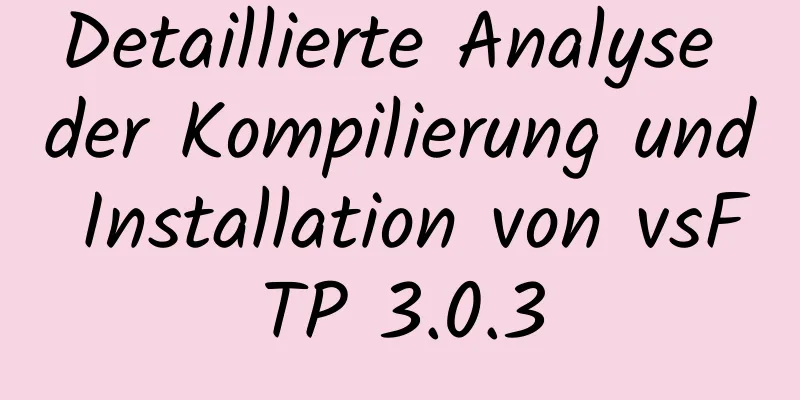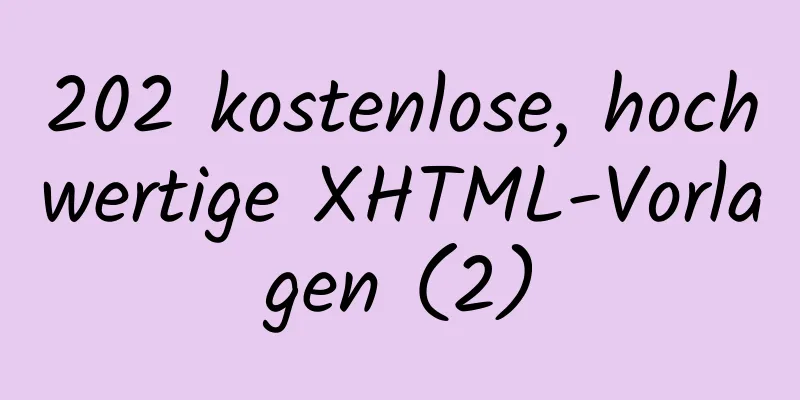Mysql5.7 my.ini-Dateiladepfad und Datenspeicherortänderungsmethode unter Windows 7

|
Update: Jetzt können Sie auf die offizielle MySQL-Website gehen und das MySQL-Installationsprogramm installieren, um die Verwaltung und Konfiguration der MySQL-Software zu vereinheitlichen, was auch für die Datenmigration sehr praktisch ist. Rufen Sie das MySQL-Installationsprogramm auf und konfigurieren Sie den MySQL-Server neu. Der Speicherort der Datenbank ändert sich. Es ist stabiler als die altmodische manuelle Migration unten (nach der manuellen Migration kann es leicht vorkommen, dass die Datenbank nicht gestartet werden kann oder nicht normal heruntergefahren werden kann). Bei höheren Versionen des MySQL-Installationsprogramms wird der benutzerdefinierte Installationspfad während der Installation sehr tief verborgen. Weitere Informationen finden Sie unter https://www.jb51.net/article/82493.htm. Da ich die Online-Datenbank des Unternehmens zum Testen auf den lokalen Computer übertragen musste, verbrachte ich viel Zeit damit, am lokalen MySQL-Datenspeicherort herumzufummeln. Es gibt online viele Einführungen, daher werde ich sie hier nicht wiederholen. Ich werde nur die Probleme aufschreiben, auf die ich gestoßen bin, damit Sie sie nachlesen können.
(Bei verschiedenen MySQL-Versionen können sich der Datenpfad des Installationspfads und der Pfad der Startkonfigurationsdatei my.ini unterscheiden, deshalb werden wir hier nicht näher darauf eingehen.) Ändern Sie den Datenspeicherort von MySQL, zusätzlich zu dem, was im Internet gesagt wird: (1) Beenden Sie den MySQL-Dienst. (2) Ändern Sie das Datenverzeichnis von my.ini (der Pfad ist "\" oder "/", und der gesamte Pfadname muss in Anführungszeichen eingeschlossen sein. Sie können es selbst ausprobieren und der Methode folgen, die für Sie funktioniert. Ich verwende keine Anführungszeichen, und sowohl Schrägstriche als auch umgekehrte Schrägstriche sind in Ordnung); (3) Migrieren Sie anschließend den gesamten Datenordner (dieser Datenordner kann sich je nach Version und System in unterschiedlichen Ordnern befinden, z. B. c:\Program Files\MySQL oder c:\ProgramData\MySQL. Es wird empfohlen, die Software „alles“ zu verwenden, um ihn selbst zu finden) in das geänderte Verzeichnis. (4) Führen Sie abschließend einen Neustart durch. Neben diesen 4 grundlegenden Schritten sollten Sie auch darauf achten, welche Startdatei my.ini von MySQL verwendet wird. Dies sollte auf den Informationen von MySQL in der Windows-Registrierung basieren. Der konkrete Vorgang lautet: Start-Ausführen-regedit-Eingabe, rufen Sie die Windows-Registrierung auf und suchen Sie dann nach Zusammenfassen Oben habe ich Ihnen die Ladepfad- und Datenspeicherortänderung der my.ini-Datei in Mysql5.7 unter Windows 7 vorgestellt. Ich hoffe, es wird Ihnen helfen. Wenn Sie Fragen haben, hinterlassen Sie mir bitte eine Nachricht und ich werde Ihnen rechtzeitig antworten. Ich möchte auch allen für ihre Unterstützung der Website 123WORDPRESS.COM danken! Das könnte Sie auch interessieren:
|
<<: So lernen Sie algorithmische Komplexität mit JavaScript
>>: Detaillierte Erläuterung der ActiveMQ-Bereitstellungsmethode in der Linux-Umgebung
Artikel empfehlen
Verwendung des Linux-Befehls passwd
1. Befehlseinführung Mit dem Befehl passwd werden...
JS Canvas realisiert die Funktionen von Zeichenbrett und Signaturtafel
In diesem Artikel wird der spezifische Code von J...
MySQL-Datenbankgrundlagen - Prinzip der Join-Operation
Join verwendet den Nested-Loop-Join-Algorithmus. ...
Webseiten-Erlebnis: Farbabstimmung für Webseiten
<br />Die Farbe einer Webseite ist entscheid...
So finden Sie identische Dateien in Linux
Während der Nutzung des Computers entsteht im Sys...
Details zur Verwendung von „order by“ in MySQL
Inhaltsverzeichnis 1. Einleitung 2. Haupttext 2.1...
Methode und Einführung der Tabellenindexdefinition in MySQL
Überblick Ein Index ist eine vom DBMS basierend a...
So installieren Sie Docker auf einem Linux-System und melden sich über SSH beim Docker-Container an
Hinweis: Ich verwende Centos, um Docker zu instal...
So erweitern Sie Vue Router-Links in Vue 3
Vorwort Das Tag <router-link> ist ein großa...
Grafisches Tutorial zur Installation der 64-Bit-Desktopversion von Centos 7
Wenn Sie der Meinung sind, dass das System langsa...
So verwenden Sie Vue zum Implementieren von CSS-Übergängen und Animationen
Inhaltsverzeichnis 1. Der Unterschied zwischen Üb...
So betreten und verlassen Sie den Docker-Container
1 Starten Sie den Docker-Dienst Zuerst müssen Sie...
Muss MySql ein Commit durchführen?
Ob MySQL bei der Ausführung von Vorgängen wie Ein...
Serviceverwaltung der Quellpaketinstallation unter Linux
Inhaltsverzeichnis 1. Startverwaltung des Quellpa...
Linux /etc/network/interfaces Konfigurationsschnittstellenmethode
Die Datei /etc/network/interfaces wird in Linux z...